1. 프로젝트 페이지소개

위 사진 왼쪽 위를 보면 twbs/bootstrap라고 쓰여 있는데, 이는 twbs라는 사용자가 bootstrap이라는 프로젝트를 소유하고 있다는 것을 뜻한다.
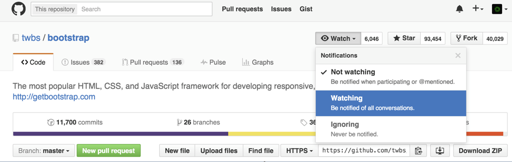
우측 상단의 아이콘 설명
- ‘눈’모양 - ‘구독’버튼 : 이 프로젝트에 새로운 변화가 생길 때 마다 알림을 받겠다는 뜻이다.
- ‘별’은 ‘좋아요’ 버튼 : 프로젝트에 대한 참여자의 기호
- ‘Fork’ 아이콘: 이 프로젝트를 fork
2. README.md파일 보기
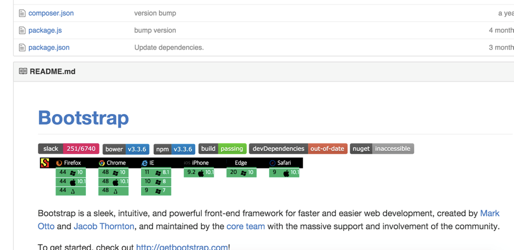
프로젝트의 루트에 README.md라는 파일이 있으면 그 파일의 콘텐츠가 프로젝트 홈페이지의 폴더와 파일 목록 바로 아래에 표시된다.
이 파일은 프로젝트에 대한 소개와 협력자들에게 유용한 추가 정보(소프트웨어를 어떻게 설치하는지, 자동화된 테스트를 어떻게 실행하는지, 코드를 어떻게 사용하는지, 프로젝트에 어떻게 기여할 수 있는지 등)를 제공한다.
3. Commit history 보기
commit history는 어떤 특정 branch에서 작업이 완료되었을 때 가장 최근 작업이 무엇인지 알아보는 방법이다.
“commits”링크를 클릭한다.

최근의 작업이 목록 위쪽으로 오는 순서로 commit 목록이 표시된다. 각 commit을 클릭하면, 변경이 된 이유를 설명하는 commit message가 표시된다.

commit message 아래로 commit의 일부분으로 추가되거나 삭제 또는 수정된 각각의 파일을 볼 수 있다. 삭제된 콘텐츠는 빨간색으로, 추가된 콘텐츠는 녹색으로 표시된다.
4. Pull Request 보기

pull request는 현재 진행 중인 작업이 무엇인지 알 수 있게 해준다. 프로젝트 페이지 화면에서 오른쪽위의 pull request를 클릭하면 공개된 pull request 목록이 표시된다. 이것은 사람들이 현재 작업하고 있는 기능이나 수정사항을 나타낸다.
pull request를 살펴보면 사람들이 현재 무슨 작업을 하고 있으며, 버그 수정을 하든 기능 개발을 하든 각각의 변경 사항에 대해 어떤 역할을 하고 있는지 알 수 있다.
5. Issue 보기

request로 현재 진행되고 있는 버그 수정과 기능을 알 수 있다면, issue를 통해서는 프로젝트에 필요한 작업, 참여자들의 논의 내용을 넓은 관점에서 볼 수 있다.
pull request는 특정 issue에 링크되어 있을 수도 있고, 링크 없이 존재할 수 있다.

6 Insight
6.1 Pulse

pulse는 프로젝트에 대한 최근의 활동 내용을 볼 수 있다. 오른 쪽 위에서 기간을 최종일, 3일, 1주 또는 한 달 등의 기간으로 지정할 수 있다.
pulse는 merge되거나 추가된 pull request의 수를 먼저 표시한다. 또한 얼마나 많은 issue가 마감되고 개설되었는지 표시한다.
pulse가 활성화된 pull request와 issue의 수를 언급할 때 이것이 단지 각각의 개수를 말하는 것이 아니라, 사용자가 지정한 시기에 개설되고 마감된 request와 issue의 수를 의미한다.
그리고 추가되거나 삭제된 콘텐츠의 라인 수를 표시하는데, 파일에서 텍스트 라인이나 하나 수정되면 Git은 한 라인이 삭제되고 그 자리에 다른 라인이 추가된 것으로 인식한다는 것을 알아야한다.
오른쪽 막대그래프는 지정된 시기에 commit을 가장 많이 생성한 기여자(contributor)를 막대그래프로 나타낸다. 그 아래에는 병합되고 논의되고 있는 pull request의 제목과 마감되고 개설된 issue를 나타낸다.
6.2 기여자(Contributor)

기여자 그래프는 일정 기간 동안 commit수, 추가 또는 삭제 수에 근거해 기여자들을 보여준다. 전체 공헌 활동에 대한 그래프가 먼저 나오고, 뒤이어 각 개발자들의 공헌을 나타내는 작은 그래프가 가장 많이 공헌한 개발자 순으로 나온다.
기본 commit그래프는 일정 기간 동안 master branch에 만들어진 commit수를 나타낸다. (master branch에 merge된 commit만을 나타낸다)
feature branch에 일주일 내내 작업했는데 아직 그 작업이 병합되지 않았다면, 배포 준비가 되어 master branch로 merge되어서야 비로소 공헌내용을 볼 수 있다.
기여자 그래프의 contribution type을 추가 또는 삭제로 바꾸면, 개발자들이 프로젝트에서 추가하거나 삭제한 코드의 라인 수를 알아낼 수 있다.
6.3 commit Graph
commit그래프는 프로젝트 전 기간에 걸쳐 얼마나 많은 commit이 발생했는지 나타내는데 활동이 얼마나 활발했는지 그리고 어떻게 달라졌는지 대략적인 추측을 해볼 수 있다.
commit Graph를 살펴보는 첫 번째 이유는 매주 얼마나 많은 commit이 발생했는지 알 수 있기 때문이다. 일주일 간 발생한 commit 수를 하나의 막대로 나타낸 막대그래프를 먼저 표시한다. 주기적인 또는 장기간의 동향을 알아보는 좋은 방법이다.
6.4 Code Frequency Graph

code frequency 그래프는 일정 기간에 프로젝트에 추가되고 삭제된 코드 줄 수를 보여주며, 특히 코드에 큰 변화가 있을 때 이를 식별하는 데 매우 유용하다. 개발자들이 대규모 리팩터링을 할 때는 commit마다 몇 백 또는 몇 천의 코드줄을 추가하고 삭제한다. 반면 일반적인 비즈니스에서는 commit이 몇 줄만 추가되거나, 수정 또는 삭제된 코드를 포함한다. 이러한 대규모 리팩터링의 경우 commit 수는 많이 변경되지 않을 수도 있지만 추가되고 삭제되는 줄 수는 급증한다. 따라서 코드에 큰 변화가 생겼는지 알고 싶다면 code frequency 그래프를 살펴보면 된다.
6.5 Network Graph
네트워크 그래프는 모든 branch의 수와 해당 branch의 commit 수를 나타낸다. 또한, 기여자(Contributors)가 생성한 fork도 모두 보여준다.
Network Graph는 한 branch가 얼마나 많이 앞서 나갔는지 또는 누가 자신의 fork에서 어떤 작업을 하고 있는지 보고 싶을 때 유용하다. pull request를 통해 commit이 repository의 master로 merge되면 화살표와 merge commit으로 표시되는 것을 볼 수 있다. 또한 commit에 마우스를 올리면 누가 작성을 하였고 commit message는 무엇인지 볼 수 있다.



'GitHub Enterprise Manual > 사용자' 카테고리의 다른 글
| Rider의 GitHub 필수 기능 (0) | 2022.05.16 |
|---|---|
| Chapter 2. GitHub에서 작업 및 협력하기 (0) | 2019.05.02 |
| Chapter 1. Git 기본 용어 및 GitHub 처음 사용하기 (0) | 2019.05.02 |